Beschränken Sie das Öffnen von Programmen in Windows 7

Haben Sie ein Programm auf Ihrem Computer, das SieMöchten Sie, dass Windows das Öffnen blockiert? Mit ein paar Änderungen an der Windows 7-Registrierung können Sie erzwingen, dass nahezu jedes Programm Ihrer Wahl geöffnet wird, und der Vorgang ist vollständig umkehrbar!
So verhindern Sie die Ausführung von Programmen unter Windows 7
Schritt 1
Runter halten das Windows-Taste und Drücken Sie R um den Laufdialog zu öffnen. Hier drin Art regedit und dann Drücken Sie Eingeben.
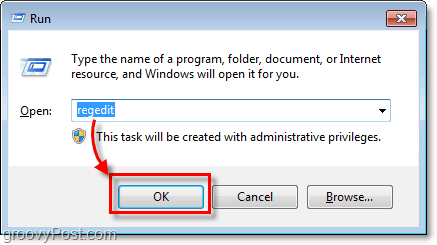
Schritt 2
Durchsuche Zu dem Folgendem Registrierungsschlüssel:
HKEY_CURRENT_USERSoftwareMicrosoftWindowsCurrentVersionPoliciesExplorer
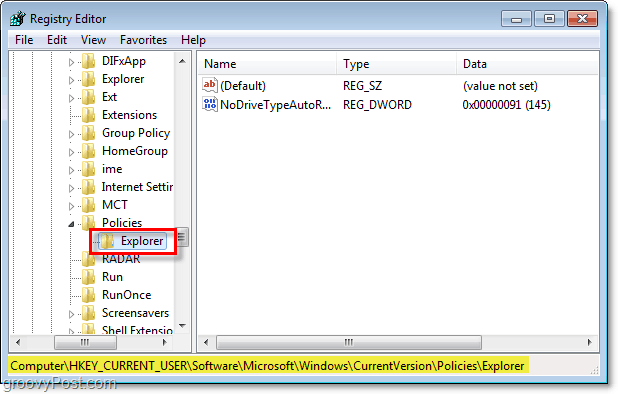
Schritt 3
Rechtsklick im rechten Bereich der Explorer-Taste und Wählen Neu> DWORD-Wert (32 Bit).
Umbenennen das neues DWORD zu:
DisallowRun
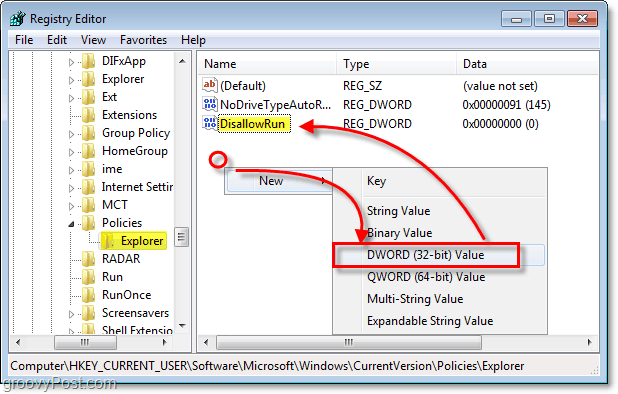
Schritt 4
Rechtsklick das DisallowRun DWORD Sie gerade erstellt und Wählen Ändern. * einstellen das Messwert zu 1 und dann Klicken okay.
*Sie können auch nur Doppelklick das DisallowRun DWORD, um es zu ändern.
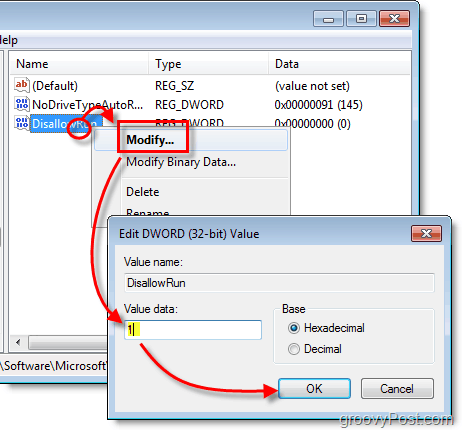
Schritt 5
Déjà vu! Wir werden ein weiteres erstellen DisallowRun, aber dieses Mal wird es eine Registrierung sein Schlüssel. Rechtsklick das Explorer-Schlüssel und dann Wählen Neu> Schlüssel und nenne es DisallowRun.
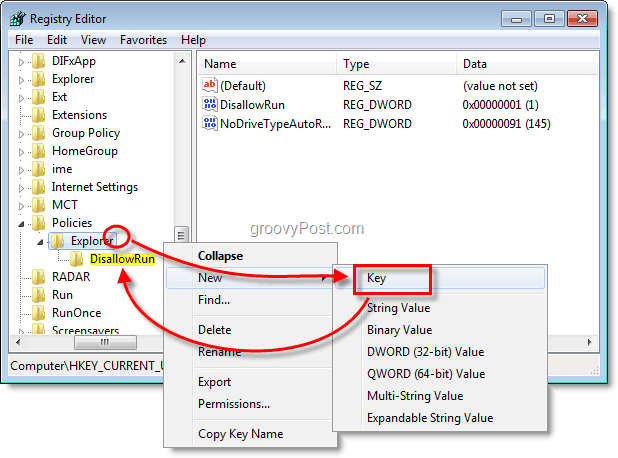
Schritt 6
In dem neuen DisallowRun-Schlüssel, den Sie gerade erstellt haben, Rechtsklick im rechten Bereich und Wählen Neu> Zeichenfolge. Nennen Sie den neuen String wie Sie möchten, aber aus organisatorischen Gründen ist es eine gute Idee, ihn in Bezug auf das Programm, das Sie blockieren möchten, so zu bezeichnen.
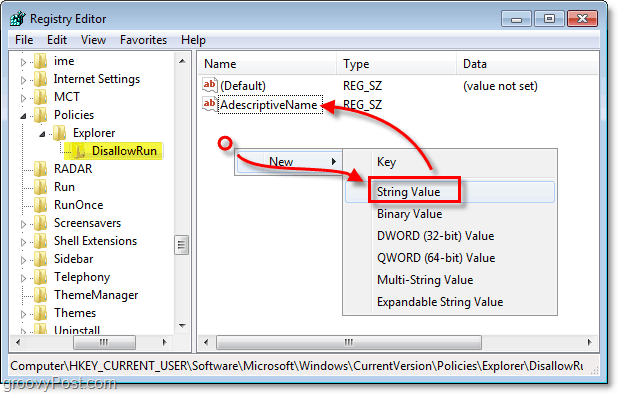
Schritt 7
Ändern das neue String und für die Wertdaten Art im Prozessnamen. In meinem Beispiel werde ich Internet Explorer blockieren, damit ich es nicht zulasse iexplore.exe vom Laufen. Der vollständige Dateipfad muss nicht angegeben werden, lediglich der Name der EXE-Datei reicht aus.
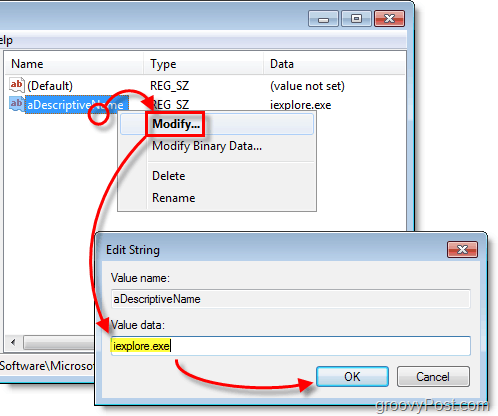
Schritt 8
Starten Sie Ihren Computer neu, damit die Änderungen wirksam werden.
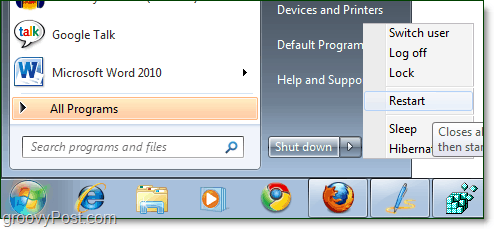
Getan!
Jetzt sollten die angegebenen Programme unter Windows 7 nicht mehr geöffnet sein! Groovy!
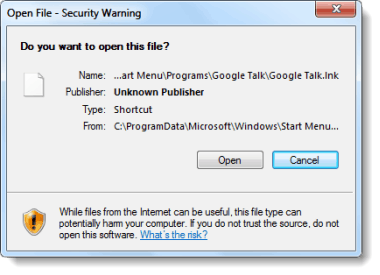








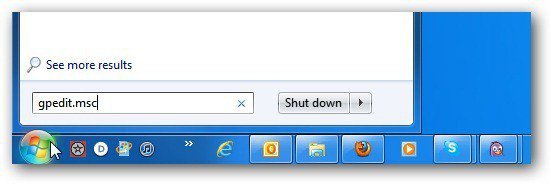
Hinterlasse einen Kommentar